ホームページ >ウェブフロントエンド >PS チュートリアル >PS で「カーブ」ツールを起動する 5 つの方法を共有する (コレクション)
PS で「カーブ」ツールを起動する 5 つの方法を共有する (コレクション)
- 奋力向前オリジナル
- 2021-07-19 16:56:2519707ブラウズ
前回の記事『空がちょっと暗かったらどうしよう? 5秒で空を変える方法を教えます! 」では、とても実践的な裏技である空を素早く変える方法をご紹介します。次の記事では、PS のカーブ機能を開く方法を紹介します。簡単な 1 ステップで実行できます。見てみましょう。

PS で「カーブ」設定を開く方法
方法 1:画像を自由に開き、調整しますそれを適切なサイズにします。
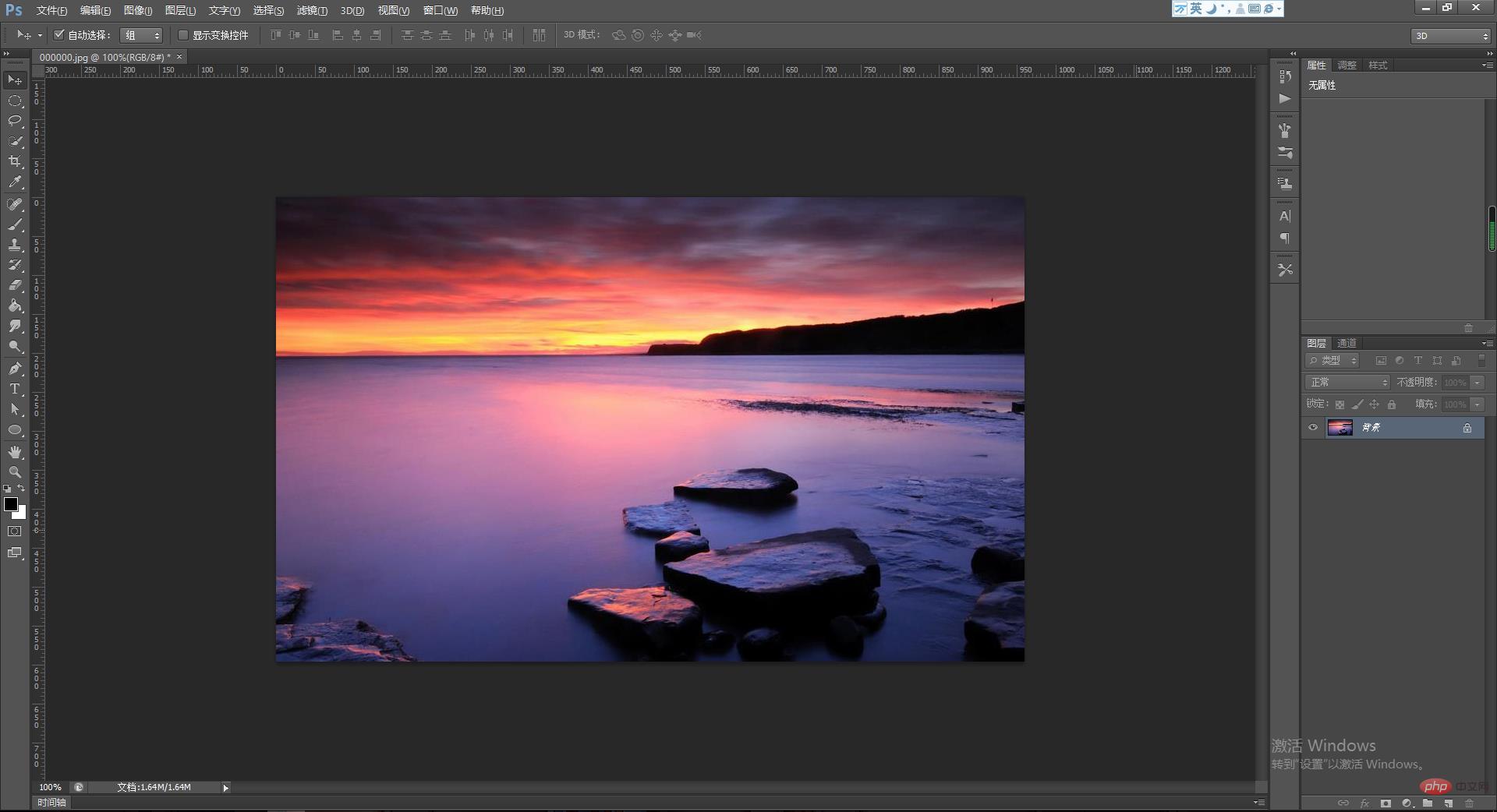
方法 2: メニュー バーで [画像] > [調整] > [カーブ] を選択し、カーブ設定ウィンドウに入ります。
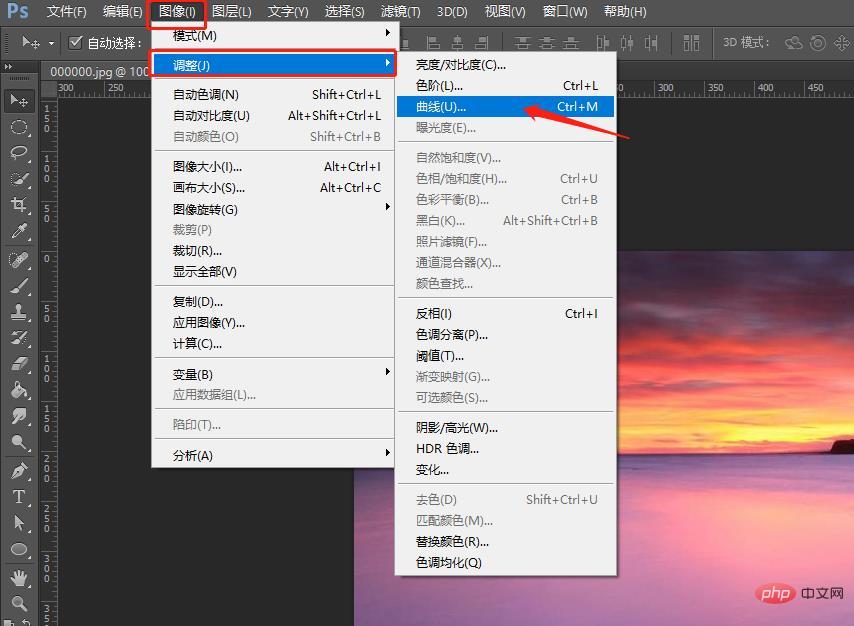
方法 3: 白黒スライダーを引いて、画像の色の明るさを変更します。
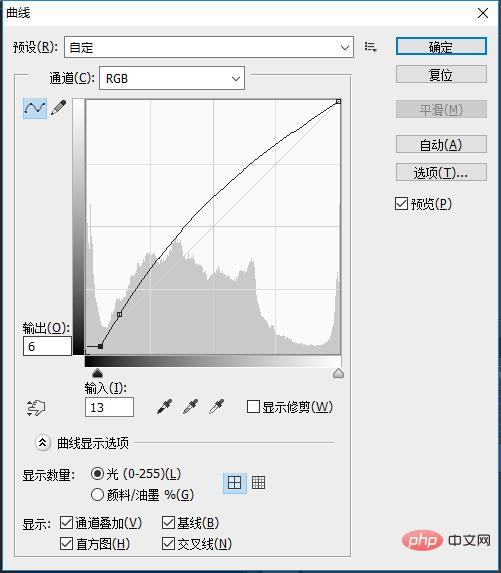
方法 4: ソフトウェアの右側にあるショートカット ツールバーの F 型のアイコンが見つからない場合は、それを直接クリックします。メニューバーの「ウィンドウ」>「設定の調整」から選択できます。
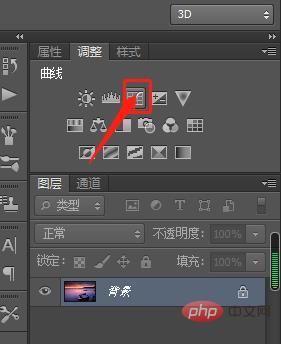
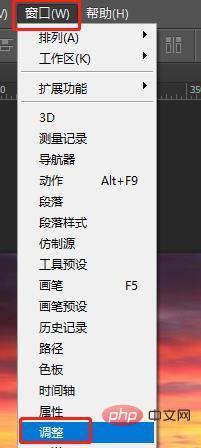
方法 5: カーブ コマンド ショートカット Ctrl M を押してウィンドウを表示します。

注: 実際のニーズに基づいて合理的な方法を選択してください。
推奨学習: PS ビデオ チュートリアル
以上がPS で「カーブ」ツールを起動する 5 つの方法を共有する (コレクション)の詳細内容です。詳細については、PHP 中国語 Web サイトの他の関連記事を参照してください。
声明:
この記事の内容はネチズンが自主的に寄稿したものであり、著作権は原著者に帰属します。このサイトは、それに相当する法的責任を負いません。盗作または侵害の疑いのあるコンテンツを見つけた場合は、admin@php.cn までご連絡ください。
関連記事
続きを見る- PS を使用して小さな 2 インチの写真を作成する方法を段階的に説明します (詳細な手順)
- PS実践記事:写真のウォーターマークを消す方法(写真と文章で詳しく解説)
- PSフォトレタッチのコツ:PS液状化を使ってスリム化する方法(写真と文章で詳しく解説)
- PS を使用して写真を油絵効果に変える方法を段階的に教えます (スキル共有)
- PS を使用してリアルな冷凍フルーツのエフェクトを作成するには 1 分かかります (合計 4 つのステップ)
- 経験豊富なドライバーが、PS で写真をレゴ ピクセル パズルに変える方法を教えます。
- 入門必須記事:PSでよく使う10の機能解説(コレクション)
- 知っておくべき、よく使用される 10 の PS ショートカット キー (共有)
- 初心者として、PS デザイン コンフィギュレーションを使用するための要件は何ですか?
- PS 消失点を使用してリアルな 3 次元効果を作成する方法について話しましょう (スキル共有)

